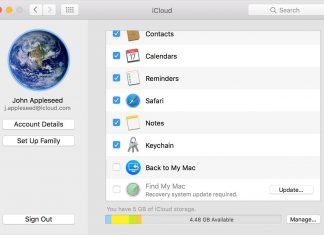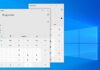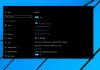روش جستجوی همه فایل های ویندوز 10 در منوی Start
بالاخره مایکروسافت در آپدیت مه سال 2019 ویژگی search all your PC’s files یا جستجوی همه پرونده های کامپیوتر را به منوی Start ویندوز 10 افزود، هر چند این ویژگی به صورت پیش فرض در ویندوز 10، غیر فعال می باشد. در این آموزش به دنبال این هستیم که روش جستجوی همه فایل های ویندوز 10 در منوی Start را به شما نشان دهیم، پس با آموزش تکنولوژی و فناوری همراه باشید.
چطور می توانیم همه فایل ها را در منوی Start ویندوز 10 جستجو کنیم؟
مشکل در آنجاست که زمانی که فایلی را در منوی Start ویندوز جستجو می کنیم، ویندوز تنها آن را در بخش کتابخانه و دسکتاپ خود جستجو می کند. بخش Libraries شامل فولدرهای Documents، Pictures، Music و Videos می باشد. پس اگرفایل شما در جایی به جز این فولدرها باشد، آن را پیدا نخواهید کرد.برای اینکه جستجوی عمیقتری در فایل های ویندوز خود داشته باشحید می توانید مراحل زیر را دنبال کنید.
- به بخش تنظیمات ویندوز بروید. برای این کار می توانید آیکون چرخ دنده را در منوی Start کلیک کنید. یا می توانید به عنوان روش جایگزین، از کلید Windows+i استفاده کنید. سپس Search را کلیک کنید. بعد از آن Searching Windows را کلیک کنید.
- البته به عنوان یک راه کلی دیگر در Search panel، منوی 3 نقطه ای را که در بالا راست پنل قرار داشته کلیک کنید و در فهرست باز شده Indexing Options، را کلیک کنید. البته اگر این گزینه ها را ندیدید، بدین معناست که آپدیت نسخه 1903 مه 2019 را هنوز نصب نکرده اید.

- در بخش Indexing options می توانید فرآیند پس زمینه سازنده لیست فایل های را که ویندوز در آنها جستجو می کند، کنترل نمایید. هنگامی پرونده و فایلی را در ویندوز جستجو می کنید، ویندوز search index را برای پیدا کردن موارد همخوان می آزماید. این کار فرآیند جستجو را سریع تر می کند، اما این بدین معناست که Search indexer پیوسته در پس زمینه ویندوز در حال اجرا می باشد و پرونده ها و فولدرهایی را که به دنبال آن می گردید، می پاید.
 اما برای اینکه ویندوز همه چیز را در کامپیوتر جستجو کند می بایست گزینه Enhanced را انتخاب نمایید. البته بعد از آن انتخاب آن ویندوز به شما هشدار می دهد که این گزینه می تواند عمر باتری شما را کاهش دهید و usage پردازنده شما را بالا ببرد. زیرا indexer می بایست فایل های بیشتری را بپاید. برای این کار بعد از آن انتخاب گزینه classic می توانید لینک Customize search locations here زیر آن را کلیک کنید. برای مثال اگر در درایو D پوشه ای را ساخته اید و پروندهای مهمی را در آن ذخیره نموده اید می توانید آن را به این بخش اضافه کنید.
اما برای اینکه ویندوز همه چیز را در کامپیوتر جستجو کند می بایست گزینه Enhanced را انتخاب نمایید. البته بعد از آن انتخاب آن ویندوز به شما هشدار می دهد که این گزینه می تواند عمر باتری شما را کاهش دهید و usage پردازنده شما را بالا ببرد. زیرا indexer می بایست فایل های بیشتری را بپاید. برای این کار بعد از آن انتخاب گزینه classic می توانید لینک Customize search locations here زیر آن را کلیک کنید. برای مثال اگر در درایو D پوشه ای را ساخته اید و پروندهای مهمی را در آن ذخیره نموده اید می توانید آن را به این بخش اضافه کنید.
اگر نمی خواهید همه فایل های ویندوز شما جستجو شود، می توانید چندین پوشه را برای جستجو اضافه کنید.